Skype Preview voor Windows 10 krijgt gesplitste weergave
Zoals je misschien al weet, staat Microsoft op het punt de klassieke Skype-app in november 2018 met pensioen te laten gaan. Een van de meest populaire functies, Split View, komt eindelijk naar de moderne Store-app genaamd 'Skype voor Windows 10'.
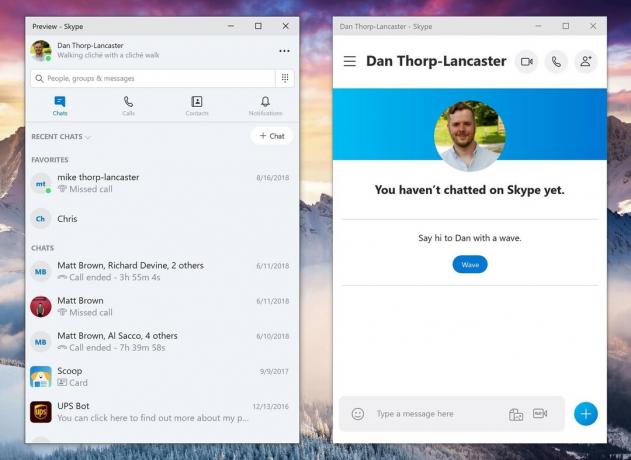
Split View is een speciale modus van de app waarmee elk gesprek in een apart venster kan worden weergegeven, in plaats van ze allemaal in een enkel venster te tonen dat is samengevoegd met het contactpaneel.
Op het moment van schrijven is deze functie exclusief beschikbaar voor gebruikers van het Skype App Preview-programma. Om de functie te proberen, moet u op de menuknop met drie stippen ("...") klikken en vervolgens "Gesplitste weergavemodus inschakelen" in het menu selecteren.
Daarna worden in het hoofdvenster alleen uw contacten weergegeven. Dubbelklik op een contactpersoon om een nieuw gesprek in een nieuw venster te openen.
Gebruik de om de standaardweergave te herstellen
Recente chats openen knop beschikbaar in de linkerbovenhoek van elk chatvenster. Ook kan de functie Split View worden uitgeschakeld in het hoofdmenu ("...").Deze nieuwe modus moet worden verwelkomd door gebruikers van de klassieke Skype-app. Microsoft werkt actief aan het verplaatsen van gebruikers van Skype 7 naar het moderne Skype 8.
Skype voor Windows 10 is beschikbaar in de Store. ga naar zijn pagina in de winkel het begrijpen. Afhankelijk van de instellingen van uw App Insider-programma, zou u versie 8.33.76.40 of 14.33.40.0 moeten zien.
Bron: Skype Insider. Afbeeldingscredits: Windows Centraal.
